- Зохиолч Jason Gerald [email protected].
- Public 2024-01-15 08:20.
- Хамгийн сүүлд өөрчлөгдсөн 2025-01-23 12:27.
Энэхүү wikiHow нь дуут болон видео чат хийх явцад компьютерийнхээ дэлгэцийг Skype мессеж хүлээн авагчдад хэрхэн харуулахыг заадаг. Та үүнийг Windows эсвэл Mac компьютер дээр Skype дээр хийж болох боловч Skype -ийн мобайл хувилбар дээр дэлгэцээ хуваалцах боломжгүй.
Алхам
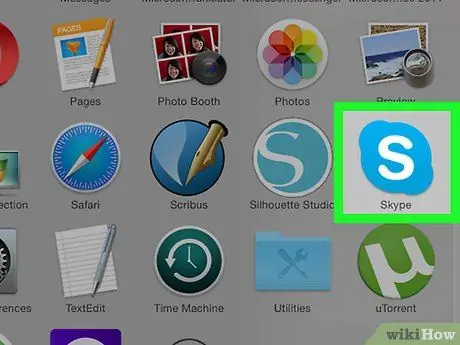
Алхам 1. Skype -ийг нээнэ үү
Цагаан өнгийн "S" цэнхэр дүрс дээр дарж Skype -г нээнэ үү. Хэрэв таны нэвтрэх мэдээлэл хадгалагдсан бол Skype -ийн үндсэн хуудас руу шууд орох болно.
- Хэрэв та данс руугаа нэвтрээгүй бол үргэлжлүүлэхийн тулд Skype имэйл хаяг (эсвэл холбогдсон утасны дугаар) болон дансны нууц үгээ оруулна уу.
- Хэрэв та Windows компьютер ашиглаж байгаа бол Windows -ийн үндсэн хувилбар биш харин татаж авсан Skype -г нээж байгаа эсэхийг шалгаарай.
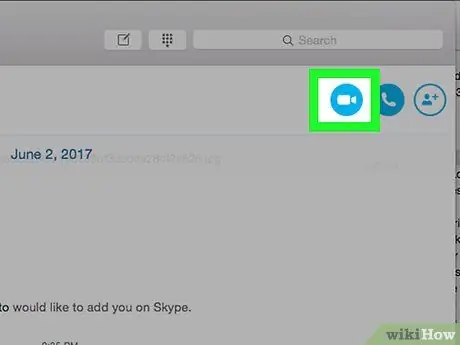
Алхам 2. Видео болон дуут чат эхлүүлэх
Skype цонхны зүүн талд хүлээн авагчийн нэрийг сонгоод цонхны баруун дээд буланд байгаа видео камер эсвэл утасны дүрс дээр дарна уу. Үүний дараа хүлээн авагчтай шууд холбоо барина.
- Та утас эсвэл видео дуудлага хийхдээ дэлгэцийн үзэгдлийг хуваалцах боломжтой.
- Хэрэв тан руу залгаж буй мессежийг хүлээн авагч бол хариулах товчийг дарна уу эсвэл " Хариулт "Энэ нь хүссэн зүйл юм.
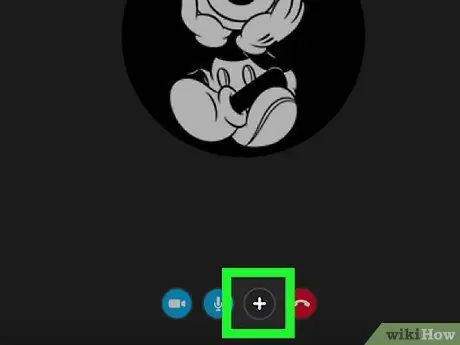
Алхам 3. +дээр дарна уу
Энэ нь дуудлагын цонхны доод талд байна.
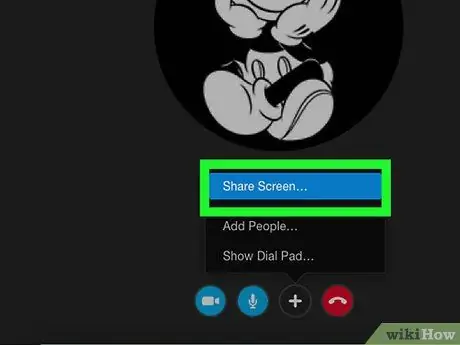
Алхам 4. Дэлгэц хуваалцах дээр дарна уу
Энэ нь гарч ирэх цэсийн дунд байна. Дарсны дараа нэмэлт сонголт бүхий цонх гарч ирнэ.
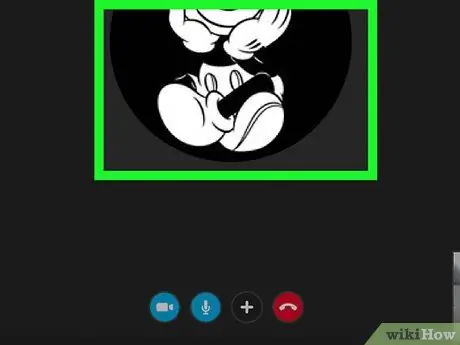
Алхам 5. Хуваалцахыг хүсч буй дэлгэцийн агшинг сонгоно уу
Хүлээн авагчтай хуваалцахыг хүсч буй дэлгэц дээр дарна уу. Хэрэв зөвхөн нэг дэлгэц байгаа бол жагсаалтаас зөвхөн нэг сонголтыг харах болно.
Та мөн доош унах хайрцгийг дарж болно " Дэлгэцээ хуваалцаарай "Гарч ирэх цонхны дээд хэсэгт" дарна уу. Цонх хуваалцах "Хуваалцахыг хүсч буй цонхыг зааж өгнө үү.
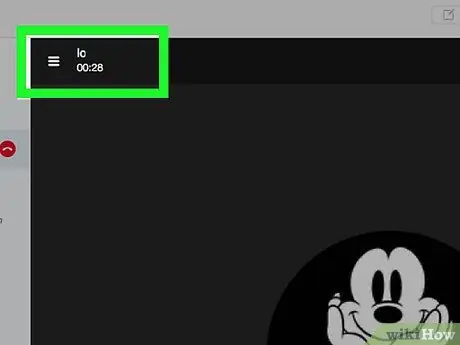
Алхам 6. Эхлүүлэх дээр дарна уу
Энэ нь гарч ирэх цонхны доод талд байна.
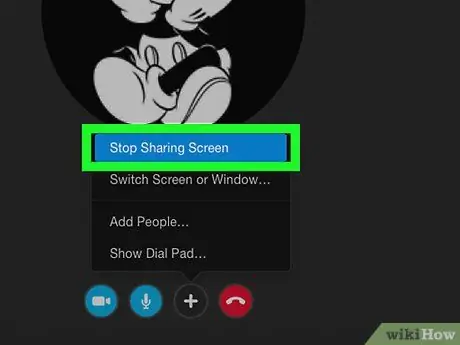
Алхам 7. Дэлгэцийг хуваалцахыг зогсоохын тулд хуваалцахыг зогсоох дээр дарна уу
Ихэвчлэн энэ сонголт дэлгэцийн баруун дээд буланд байгаа хайрцагт байдаг. Гэсэн хэдий ч та хайрцгийг дэлгэцэн дээр хөдөлгөж болно. Дарсны дараа таны дэлгэц дэлгэц хүлээн авагчийн компьютер эсвэл хөдөлгөөнт төхөөрөмж дээр харагдахаа болино.
Зөвлөмж
- Та компьютерийн дэлгэцийг хөдөлгөөнт төхөөрөмжийн хэрэглэгчидтэй хуваалцах боломжтой боловч хөдөлгөөнт төхөөрөмжийн дэлгэцийг хуваалцах боломжгүй.
- Интернэт үйлчилгээ үзүүлэгчийн тогтоосон зурвасын хязгаарлалтыг болгоомжтой хийх хэрэгтэй. Видео дуудлага хийхэд хангалттай интернет хурдтай байгаа тохиолдолд л дэлгэцээ хуваалцах нь зүйтэй.
Анхааруулга
- Интернэтийн чанар нь таны видео дуудлагыг хэсэг хугацаанд "царцаах" боломжтой гэдгийг санаарай.
- Хэрэв та Skype-ийн Windows-ийн суулгасан хувилбарыг ашиглаж байгаа бол дэлгэц хуваалцах сонголтууд эсвэл " Дэлгэц хуваалцах ”Гэж харуулахгүй.






